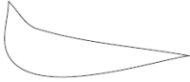Заглавная страница Избранные статьи Случайная статья Познавательные статьи Новые добавления Обратная связь КАТЕГОРИИ: ТОП 10 на сайте Приготовление дезинфицирующих растворов различной концентрацииТехника нижней прямой подачи мяча. Франко-прусская война (причины и последствия) Организация работы процедурного кабинета Смысловое и механическое запоминание, их место и роль в усвоении знаний Коммуникативные барьеры и пути их преодоления Обработка изделий медицинского назначения многократного применения Образцы текста публицистического стиля Четыре типа изменения баланса Задачи с ответами для Всероссийской олимпиады по праву 
Мы поможем в написании ваших работ! ЗНАЕТЕ ЛИ ВЫ?
Влияние общества на человека
Приготовление дезинфицирующих растворов различной концентрации Практические работы по географии для 6 класса Организация работы процедурного кабинета Изменения в неживой природе осенью Уборка процедурного кабинета Сольфеджио. Все правила по сольфеджио Балочные системы. Определение реакций опор и моментов защемления |
Відносно рідко використають наступні команди.
· Reverse curve direction (Змінити порядок проходження вузлів) — змінити порядок внутрішньої нумерації вузлів, одержуваний при створенні контуру об'єкта, зворотним. Зовнішній вигляд об'єкта при цьому не змінюється. · Extend Curve to Close (З'єднати вузли) — з'єднати кінцеві вузлові крапки сегментів прямолінійним відрізком; контур при цьому стає замкнутим. · Extract Subpath (Виділити фрагмент) — команда, значення якої рівносильне значенню пункту Break Apart (Виділити з) меню Arrange (Розташування). · Auto-Close Curve (Замкнути криву) — замкнути розімкнутий контур, з'єднавши його кінцеві вузлові крапки прямолінійним відрізком. · Stretch and Scale Nodes (Розтягання й масштаб вузлів) — трансформаційні перекручування фрагмента кривій, обмеженої обраними вузлами. · Rotate and Skew Nodes (Поворот і перекіс вузлів) — обертання й зрушення фрагмента кривій, обмеженої обраними вузлами. ПРИМІТКА. Для виконання трансформаційних перекручувань, обертання й сдвигa фрагмента кривій необхідно виділити не менш двох вузлів. · Align Nodes (Вирівняти вузли) — розташувати виділені вузли по вертикалі й/або горизонталі. · Reflect Nodes Horizontally (Відбити вузли горизонтально) — режим, якому можна використати для симетричної горизонтальної зміни положення виділених вузлів відносно один одного. · Reflect Nodes Vertically (Відбити вузли вертикально) — режим, якому можна використати для симетричної вертикальної зміни положення виділених вузлів відносно один одного. · Elastic Mode (Режим гнучкого зрушення) — режим, при якому сегменти, що з'єднують виділені вузли, мають еластичність. ПРИМІТКА. Для виконання дій, пов'язаних з вирівнюванням, відбиттям вузлів і режимом гнучкого зрушення, необхідно виділити не менш двох вузлів. · Select All Nodes (Виділити всі вузли) — виділити всі вузли кривої. · Curve Smoothness (Згладжування кривої) — згладжування гострих вузлів кривій і наступному видаленню "зайвих" вузлів. Щоб виділити необхідний вузол, виконаєте такі дії. 1. Виберіть інструмент Shape (Форма) ( Клацніть на необхідному об'єкті. Наведіть покажчик миші (/) на необхідний вузол. Коли покажчик прийме вид/, клацніть кнопкою миші. ПОРАДА. Щоб виділити відразу кілька вузлів, використайте клавішу Shift. Утримуючи дану клавішу в натиснутому стані, вибирайте необхідні вузли, клацаючи кнопкою миші.
Щоб виділити необхідний сегмент, виконаєте наступне. 1. Виберіть інструмент Shape (Форма) ( Клацніть на необхідному об'єкті. Наведіть покажчик миші на необхідний сегмент. 4. Коли покажчик прийме вид Щоб застосувати інструмент Shape (Форма), необхідно діяти в такий спосіб. Виділити необхідні вузли й/або сегменти. Виконати потрібні дії над виділеними вузлами або сегментами. Практичне завдання 55. Nike (варіант 1) 1. Побудуйте прямокутник розміром 100x25мм, розташуйте його по координатах x=350мм., y=250мм.
2. Перетворіть прямокутник у криву Безьє, виконавши команду меню, Arrange 3. Виберіть інструмент Shape (Форма) ( Наведіть покажчик миші на праву верхню вершину прямокутника. 5. Коли покажчик прийме вид
Наведіть покажчик миші на нижній сегмент кривої. 7. Коли покажчик прийме вид 8. Натисніть кнопку Add Node (s) (Додати вузли) ( Перемістіть доданий вузол на (325; 225), щоб вийшла зображена фігура.
10. Натисніть кнопку Select All Nodes (Виділити всі вузли) ( 11. Встановіть значення параметра Curve Smoothness (Згладжування кривій) (
Практичне завдання 56. Кістка 1. Побудуйте еліпс розміром 80x40мм, розташуйте його по координатах x=50мм., y=50мм. 2. Перетворіть еліпс у криву Безьє, виконавши команду меню Arrange 3. Виберіть інструмент Shape (Форма) (
|
|||||
|
Последнее изменение этой страницы: 2016-07-16; просмотров: 216; Нарушение авторского права страницы; Мы поможем в написании вашей работы! infopedia.su Все материалы представленные на сайте исключительно с целью ознакомления читателями и не преследуют коммерческих целей или нарушение авторских прав. Обратная связь - 18.216.190.41 (0.007 с.) |
 ).
). , клацніть кнопкою миші.
, клацніть кнопкою миші. Convert To Curves (Розташування
Convert To Curves (Розташування  , натисніть кнопку миші й перемістіть вузол (315; 250)
, натисніть кнопку миші й перемістіть вузол (315; 250)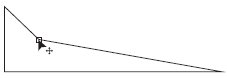
 )
)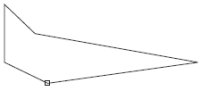
 ).
). ) рівним 80. Зафарбуйте його в синій колір.
) рівним 80. Зафарбуйте його в синій колір.